vue.js開發環境安裝教程
阿新 • • 發佈:2018-05-04
Vue.js一、nodejs安裝—npm安裝
1.nodejs安裝
①下載對應系統版本的Node.js:https://nodejs.org/en/download/
② 運行程序開始安裝,一路next最終install即可
2.npm安裝(新版Node.js已自帶npm)
③檢測是否安裝成功。快捷鍵win+R,輸入cmd回車打開cmd窗口
node -v 查看node.js的版本號
npm -v 查看node.js自帶的npm的版本號
3.配置環境變量
【說明:這裏的環境配置主要配置的是npm安裝的全局模塊所在的路徑,以及緩存cache的路徑,之所以要配置,是因為以後在執行類似:npm install express [-g] (後面的可選參數-g,g代表global全局安裝的意思)的安裝語句時,會將安裝的模塊安裝到【C:\Users\用戶名\AppData\Roaming\npm】路徑中,占C盤空間。】
例如:我希望將全模塊所在路徑和緩存路徑放在我node.js安裝的文件夾中,則
4.在我安裝的文件夾【D:\softwaresetup\nodejs】下創建兩個文件夾【node_global】及【node_cache】
cmd窗口輸入命令:
npm config set prefix"D:\softwaresetup\nodejs\node_global"
npm config set cache "D:\softwaresetup\nodejs\node_cache"
5.系統配置環境變量,“我的×××”——“右鍵”——“屬性”——“高級系統設置”——“高級”——“環境變量”
①點擊“新建” NODE_PATH D:\softwaresetup\nodejs\node_global\node_modules
②“編輯” 改 PATH C:\Users\Administrator\AppData\Roaming\npm;
為 PATH D:\softwaresetup\nodejs\node_global;
6.測試配置是否正確,通過安裝個module測試下,如express模塊
cmd窗口輸入命令:
npm install express -g 安裝完可看到文件路徑在配置的環境變量路徑中
二、vue.js開發環境搭建
在cmd裏直接輸入:npm install -g cnpm --registry=https://registry.npm.taobao.org,回車,等待安裝...
2.安裝全局vue-cli腳手架,用於幫助搭建所需的模板框架
在cmd裏:
1)輸入:cnpm install -g vue-cli,回車,等待安裝...
2)輸入:vue,回車,若出現vue信息說明表示成功
3.創建項目
在cmd裏輸入:vue init webpack vue_test(項目文件夾名),回車,等待一小會兒,依次出現‘git’下的項,可按下圖操作
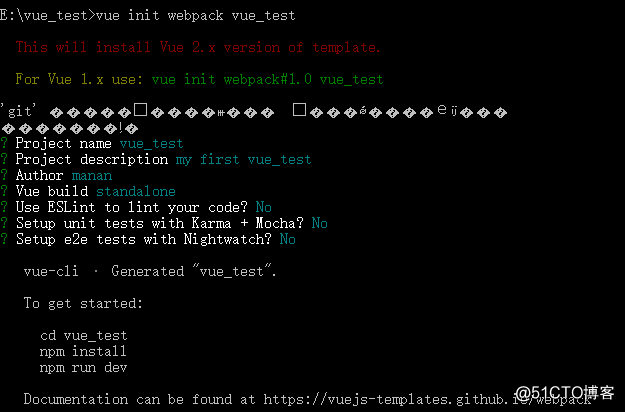
4.安裝依賴
在cmd裏:
1)輸入:cd vue_test(項目名),回車,進入到具體項目文件夾
2)輸入:cnpm install,回車,等待一小會兒
回到項目文件夾,會發現項目結構裏,多了一個node_modules文件夾(該文件裏的內容就是之前安裝的依賴)
5.測試環境是否搭建成功
方法1:在cmd裏輸入:cnpm run dev
方法2:在瀏覽裏輸入:localhost:8080(默認端口為8080)
1.nodejs安裝
①下載對應系統版本的Node.js:https://nodejs.org/en/download/
② 運行程序開始安裝,一路next最終install即可
2.npm安裝(新版Node.js已自帶npm)
③檢測是否安裝成功。快捷鍵win+R,輸入cmd回車打開cmd窗口
node -v 查看node.js的版本號
npm -v 查看node.js自帶的npm的版本號
3.配置環境變量
【說明:這裏的環境配置主要配置的是npm安裝的全局模塊所在的路徑,以及緩存cache的路徑,之所以要配置,是因為以後在執行類似:npm install express [-g] (後面的可選參數-g,g代表global全局安裝的意思)的安裝語句時,會將安裝的模塊安裝到【C:\Users\用戶名\AppData\Roaming\npm】路徑中,占C盤空間。】
例如:我希望將全模塊所在路徑和緩存路徑放在我node.js安裝的文件夾中,則
4.在我安裝的文件夾【D:\softwaresetup\nodejs】下創建兩個文件夾【node_global】及【node_cache】
cmd窗口輸入命令:
npm config set prefix"D:\softwaresetup\nodejs\node_global"
npm config set cache "D:\softwaresetup\nodejs\node_cache"
5.系統配置環境變量,“我的×××”——“右鍵”——“屬性”——“高級系統設置”——“高級”——“環境變量”
①點擊“新建” NODE_PATH D:\softwaresetup\nodejs\node_global\node_modules
②“編輯” 改 PATH C:\Users\Administrator\AppData\Roaming\npm;
為 PATH D:\softwaresetup\nodejs\node_global;
6.測試配置是否正確,通過安裝個module測試下,如express模塊
cmd窗口輸入命令:
npm install express -g 安裝完可看到文件路徑在配置的環境變量路徑中
二、vue.js開發環境搭建
在cmd裏直接輸入:npm install -g cnpm --registry=https://registry.npm.taobao.org,回車,等待安裝...
2.安裝全局vue-cli腳手架,用於幫助搭建所需的模板框架
在cmd裏:
1)輸入:cnpm install -g vue-cli,回車,等待安裝...
2)輸入:vue,回車,若出現vue信息說明表示成功
3.創建項目
在cmd裏輸入:vue init webpack vue_test(項目文件夾名),回車,等待一小會兒,依次出現‘git’下的項,可按下圖操作
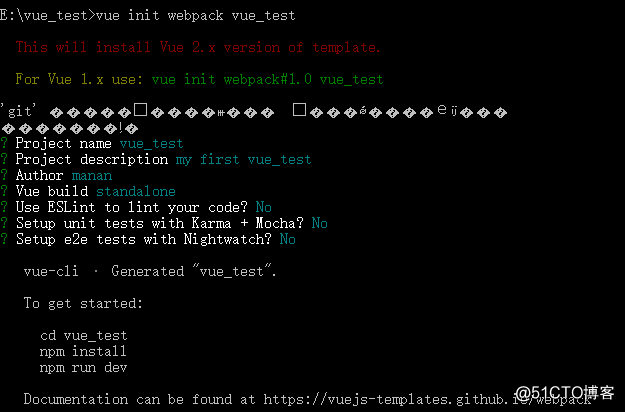
4.安裝依賴
在cmd裏:
1)輸入:cd vue_test(項目名),回車,進入到具體項目文件夾
2)輸入:cnpm install,回車,等待一小會兒
回到項目文件夾,會發現項目結構裏,多了一個node_modules文件夾(該文件裏的內容就是之前安裝的依賴)
5.測試環境是否搭建成功
方法1:在cmd裏輸入:cnpm run dev
方法2:在瀏覽裏輸入:localhost:8080(默認端口為8080)
vue.js開發環境安裝教程
